3D miši
"gadget [gae´džit] n coll predmet ali izum (navadno brez pravega imena), priprava, orodje, one; joc malenkost" - iz velikega angleško-slovenskega slovarja Državne založbe Slovenije
3D miši so miši, s katerimi se lahko premikamo po 3D prostoru in imajo vse značilnosti "gadgeta" ali priprave, kot bi lahko prevedli ta angleški izraz v slovenščino. Ob vse večji poplavi programov, ki omogočajo računalniško izdelovanje 3D predmetov ali delo v prostoru, se je pričakovano rodila potreba po napravi, s katero bi se uporabnik laže premikal po tridimenzionalnem mediju, oziroma bi uporabniku olajšala izdelovanje samega prostora. Take naprave omogočajo premikanje v vse možne smeri, pomik na levo in desno, nazaj in naprej, gor in dol in za povrh še rotacijo okrog vseh treh osi, x, y in z.
Nekaj malega zgodovine: IDEO (www.ideo.com) je inovativno in oblikovalsko podjetje, ki je oblikovalo in oživilo že zelo veliko računalniških "gadgetov". Med njimi prvo miš za Applovo Liso, prvi notes (GRiD Computer), Palm V, Handspringov Treo in med vsemi temi tudi kar nekaj 3D miši. Leta 1992 so naredili 3D miš za podjetje Logitech, ki je delovala ob pomoči treh mikrofonov, a v trgovine sploh ni prišla. Leta 1996 se je na trgu znašel SpaceOrb za podjetje SpaceTec, ki je bil namenjen predvsem igranju računalniških igric, a so njegovo proizvodnjo razmeroma hitro ustavili. Naslednji primer je Cyberman, spet za Logitech, ki je na voljo v dveh različicah: prva ni bila preveč uporabna, druga pa je bila že bliže mišim, ki jih opisujemo v nadaljevanju. Leta 1999 je ugledal luč sveta Spaceball za LabTec (prej SpaceTec), ki se je tržil pod različnimi blagovnimi znamkami, tudi pod znamko IBM in 3Dconnexion. Spaceball je bil dolgo časa najbolj uporabljana 3D miš. Danes ima Logitech 3Dconnexion na trgu kar celo družino 3D miši, od katerih dve opisujemo v nadaljevanju.
Trenutno je sicer na voljo še nekaj izdelkov, ki omogočajo uporabo v 3D prostoru. Eden od njih je miš 3style, ki sicer ni čisto prava 3D miš, ker se ne more pomikati po osi z, a lahko z vrtenjem zgornjega dela te pomike nekoliko simulira, in miš Sandio 3D, ki je pravzaprav navadna miš z dvema dodatnima gumboma ob strani, s katerima lahko simuliramo tudi pomike po osi z.
Ker trenutno na področju 3D miši vodi Logitech in lahko njihove izdelke kupimo tudi pri nas, smo se odločili, da preizkusimo dve njihovi napravi: SpaceNavigator in SpaceExplorer. Osnova obeh je velik smerni gumb, ki ga je mogoče vleči, potiskati in zvijati z majhnimi, a kljub temu občutenimi pomiki, ki omogočajo premikanje po vseh treh oseh. Prva naprava je samo osnovni model in je tudi cenejša. Poleg smernega ima še dva gumba. Spaceexplorer pa je precej večja naprava, ki ji je za osnovo Spacenavigator, uporabniku pa ponudi še dodatnih 15 gumbov in naslon za zapestje, ki je hkrati tudi dodatno obtežilo za napravo, čeprav je že sama po sebi težka kar 450 gramov. Tudi oblikovalsko sta napravi zelo všečni, še posebno pride do izraza hladna modra osvetlitev ter uporaba aluminija pri manjši.
Namestitev
Gonilnik za obe napravi je enak, saj prepozna priključeno napravo in omogoči uporabniku nastavitve, primerne priključeni napravi. Te so lahko zaradi večjega števila gumbov drugačne. Gonilnik se namesti na delovno površino, v vrstico stanja in na kontrolno ploščo. Zasnovan je tako, da prepozna program, ki trenutno uporablja 3D miš, in temu primerno prikaže nastavitve gumbov in možne nastavitve premikov v 3D prostoru. Trenutno gonilnik podpira okrog 120 različnih programov, med katerimi so nam najbolj znani Autodeskovi izdelki, kot sta Autocad in Autocad Mechanical, nato pa še Alias Studio, 3ds Max, Inventor, Adobova Acrobat 3d in Photoshop CS3, Maya, Google Earth in SketchUp, SolidWorks, Rhinoceros in še številni drugi.
Podpora tem programom pomeni, da so ob zagonu programa že nastavljeni vsi gumbi in pomiki. V gonilniku je mogoče te nastavitve še naknadno prirediti osebni rabi. Gonilnik omogoča nastavitve smeri približevanja pogleda. To je mogoče s pomikom smernega gumba ven-noter ali naprej-nazaj. Omogoča aktiviranje ali deaktiviranje določenih funkcij smernega gumba, obračanje smeri, tj. namesto naprej nazaj in nasprotno. Seveda je mogoče vsakemu gumbu dodeliti nov ukaz, pa tudi makre, ki izvedejo več ukazov hkrati.
Poglejmo, kako se obnesejo v nekaterih najbolj znanih programih 3D.
Google Earth in Sketchup
Pregledovati naš planet s 3D mišjo je pravo doživetje. V začetku je treba malo vaje, da se navadimo vseh možnih pomikov, ki jih omogoča naprava, in kaj kmalu ugotovimo, da imamo verjetno prepočasno internetno povezavo, saj se program ne odziva tako hitro, kot bi hoteli. Naprava omogoča približevanje in oddaljevanje, vrtenje in zvračanje, pri čemer se pokaže tudi 3D relief, če je vključen v program. Tako se verjetno počuti pilot, ko leti nizko čez pokrajino. Tu 3D miš pokaže določene slabosti, saj je težko "pilotirati" čez pokrajino, ker se funkcije na smernem gumbu zamenjajo. Naprej in nazaj dosežemo z vlečenjem gumba ven in noter (funkciji za približevanje in oddaljevanje). In tudi vrtenje terena okrog določene točke se spremeni, ker je center te točke zunaj središča okna in tako postane rotiranje terena precej nenadzorovano.
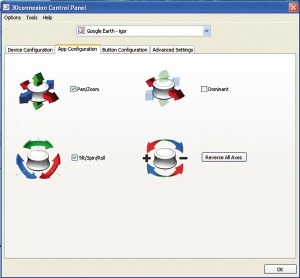
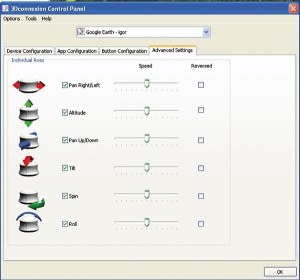
Nastavitve za Google Earth
V Google Sketchup nas je prvo presenečenje čakalo že, ko smo želeli uporabiti pridobljene izkušnje iz Google Eartha in uporabiti približevanje. Namesto tega smo dobili pomik modela naprej in nazaj, pomik naprej in nazaj pa nam je model oddaljil. Torej je bilo treba najprej v nastavitve. Gonilnik za miš doda novo orodno vrstico in nov menu v Sketchup. Dodani so trije ukazi, način kamera, ki omogoča, da se pomikamo po modelu in ne premikamo modela samega, drugi ukaz omogoča določitev točke, okrog katere vrtimo model. S tretjim lahko omogočimo ali onemogočimo vrtenje okrog horizonta, kar precej olajša pregledovanje modela v 3D prostoru. Seveda so tudi nastavitve na kontrolni plošči 3Dconnexiona drugačne, prilagojene Sketchupu. Pomiki, ki jih naredimo z mišjo, so zelo hitri in mehki.
Autodesk Autocad, Revit in Inventor
Tudi v Autocadu 2007 gonilnik prikaže podobno orodno vrstico kakor v programu Google SketchUp. Orodja, ki so na voljo v orodni vrstici, so namenjena določitvi središča vrtenja, okrog katerega vrtimo model, onemogočanju vrtenja okrog horizonta, tu pa je še orodje za izbiro premikanja po 3D svetu. Prosti način (free), ki omogoča premikanje predmetov po prostoru, in še dva načina, ki dajeta občutek hoje po prostoru ali letenja. Prvi občutki pri uporabi 3D miši so bili boljši kot pri drugih programih. Premikanje po 3D prostoru je bilo precej lažje, prav tako tudi vrtenje okrog horizonta in osi z. Nekaj težav nastane le, ko se iz prostega načina premaknemo v način hoje ali letenja. V tem načinu se smerni gumb obnaša čisto drugače kakor v prostem načinu. Če smo se navadili, da se ob sukanju smernega gumba na levo model premakne na levo, je v načinu hoje ali letenja ravno nasprotno. Na srečo lahko na nadzorni plošči spremenimo vse pomike smernega gumba v nasprotne smeri. Autocad 2007, ki smo ga uporabili za preizkušanje, ima dva načina delovanja: novi 3D način in stari 2D. Vse prej opisano deluje v 3D načinu. V starem 2D načinu 3D miš deluje samo v načinu pomanjševanja in povečevanja ter pomikanja levo in desno. Ni pa mogoče narisanega obračati po katerikoli osi. Če uporabimo ukaz ORBIT, je to mogoče, a le v mejah ukaza. Ko izberemo želeni pogled in zapustimo ukaz, smo zopet v 2D načinu, v katerem vrtenje ni mogoče.
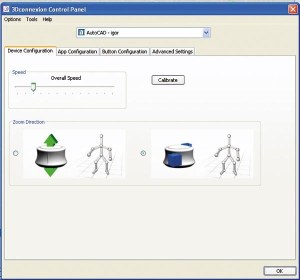
Nastavitve za Autocad
Preizkusili smo tudi Autodesk Revit različice 8, ki je Autodeskov program za arhitekte. Podobno kot Archicad omogoča izdelavo 3D modela zgradbe z vsemi načrti in vizualizacijo. Vendar žal 3D miš z njim ne deluje. Škoda, ker ta program namesto Autocada uporablja vse več arhitektov.
Inventor je še eden od Autodeskovih programov, ki omogočajo uporabo 3D miši. Uporablja več različnih načinov izdelave predmetov, kot je 2D način, v katerem skiciramo, 3D način, v katerem iz narisane skice naredimo 3D element, in način, v katerem sestavimo končni predmet iz prej narejenih 3D elementov. 3Dconnexion kontrolna plošča, ki jo lahko prikličemo s pritiskom na eno od tipk na 3D miši ali iz vrstice stanja, je drugačna kot v drugih, prej opisanih programih. V Inventorju lahko za vsakega od načinov, ki jih ponuja program, določimo, kakšno funkcijo bo imel kateri od gumbov na miši. Na kontrolni plošči imamo na voljo že vnaprej pripravljene ukaze, ki so del Inventorja, te pa lahko priredimo gumbom, ki jih ima 3D miš. Seveda je v tem pogledu veliko bolj uporaben SpaceExplorer, ker ima na voljo več programabilnih gumbov. Ni pa na voljo dodatne orodne vrstice ali menuja z dodatnimi izbirami kot pri Autocadu ali Google Sketchupu.
Igre in še kaj drugega
Kaj pa drugi programi in podpora zanje? Gonilniki omogočajo uporabo 3D miši samo določenim programom, ki so jih imeli v mislih v 3Dconnexionu. Tako smo prikrajšani za uporabo naprave v drugih programih. V takih primerih velja - uporabi Google. Po kratkem brskanju po spletu smo našli Cedrica in njegov gonilnik (rbc.duckinegg.com), ki 3D miš predstavi operacijskemu sistemu kot miš, igralno palico in tipkovnico. Gonilnik se naseli v vrstico stanja, od koder ga lahko pokličemo po želji. Za vsak program lahko v gonilniku naredimo svojo plast, v kateri gibom smernega gumba in gumbom, ki so na 3D miši, priredimo bodisi pomike običajne miši, premikanje igralne palice ali pa pritiske določenih tipk na tipkovnici. Pred uporabo programa le izberemo želeno plast in že lahko uporabljamo 3D miš.
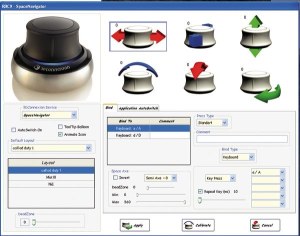
Če naš program ni podprt, si lahko pomagamo z alternativnim gonilnikom RBC, ki 3D miš predstavi sistemu kot miš, tipkovnico in igralno palico.
Namestitev programa žal ni ravno preprosta. Priložena navodila so vsekakor v pomoč, a je kljub temu treba pobrskati tudi po spletnem forumu. SpaceExplorer nam ni in ni uspelo pripraviti do tega, da bi delovala s programom. Težava, ki smo jo imeli pri namestitvi, je bila v samem modelu SpaceExplorer, ki ni bil programsko podprt. Ko smo miš nadomestili s SpaceNavigatorjem, je program začel delovati. Kot smo ugotovili, program podpira štiri modele 3D miši, SpaceNavigator, SpacePilot, SpaceTraveler in SpaceBall. Pri tem sta SpaceNavigator in SpaceBall po obliki enaki napravi in nam razlike ni uspelo ugotoviti. Program ponuja zadostno število možnih kombinacij, da lahko ob pomoči njegovih nastavitev nastavimo 3D miš in jo uporabljamo tako v igricah, kjer med drugim lahko nastavimo tudi avtostreljanje, kot v drugih programih. Primer je program za prikazovanje videa, v katerem si lahko po svoje nastavimo, da ob pomoči miši premikamo posnetek sliko po sliko.
Za konec
Napravi, s katerima smo se poigrali, sta se izkazali kot zelo uporabni. Še posebej za prvotni namen, to je za premikanje po 3D prostoru in premikanje predmetov v 3D prostoru. Za delo z mišjo je treba nekaj privajanja in nastavitev, a to uporabniku ne bo vzelo veliko časa. Žal so priložene nastavitve le za nekaj najpogosteje rabljenih programov, a to ne bi smelo povzročati težav. Vsekakor bi bili uporabniki ali morebitni kupci bolj zadovoljni, če bi lahko uporabljali miš s katerimkoli programom. Žal zaenkrat takega gonilnika v 3Dconnexionu še niso naredili. Na našo srečo in srečo uporabnikov se vedno najdejo posamezniki, ki so pripravljeni narediti tisto, česar ni naredil izdelovalec, in tako pripomorejo, da je dober izdelek še boljši.
Logitech 3DConnexion SpaceNavigator in Logitech 3DConnexion SpaceExplorer
Kaj: 3D miš za premikanje po 3D prostoru.
Izdeluje: Logitech, www.3dconnexion.com.
Prodaja: Izid, www.izishop.net.
Cena: SpaceNavigator 59 EUR, SpaceExplorer 364 EUR.
Operacijski sistemi:.Windows 2000, XP, Unix, Linux.
Za: Odlično orodje za pomikanje po 3D prostoru.
Proti: Malo težje privajanje na vse pomike. Ni priloženih gonilnikov za vse programe.
